2.2. Souhrnné hlášení
2.2.1. Vytvoření podkladů pro souhrnné hlášení
2.2.2. Export a podání Souhrnného hlášení
1. Požadovaná nastavení
1.1. Nastavení licencí
Úprava vyžaduje aktivování příslušných licencí v uživatelské tabulce VCZ_LICN_SETP.
Nástroje/Okno definované uživatelem/VCZ_LICN_SETP VCZ Licence
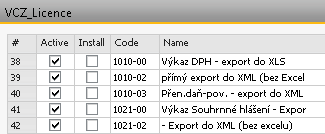
1.2. Nastavení kódů pro export
Ke každému kódu DPH je třeba nadefinovat, zda jde o vstupní či výstupní DPH, jaká je procentuální sazba DPH a od kdy platí (platnost se definuje pomocí tlačítka  v pravém dolním rohu), jaký analytický účet 343 přísluší kódu DPH a v případě, že se plnění týká EU, vybrat zda jde o třístranný obchod, o dodání zboží nebo o dodání služby; a zda se jedná o režim přenesení daňové povinnosti.
v pravém dolním rohu), jaký analytický účet 343 přísluší kódu DPH a v případě, že se plnění týká EU, vybrat zda jde o třístranný obchod, o dodání zboží nebo o dodání služby; a zda se jedná o režim přenesení daňové povinnosti.
Administrace/Definice/Finanční účetnictví/DPH/Kódy DPH
Příklad definice kódu DPH:
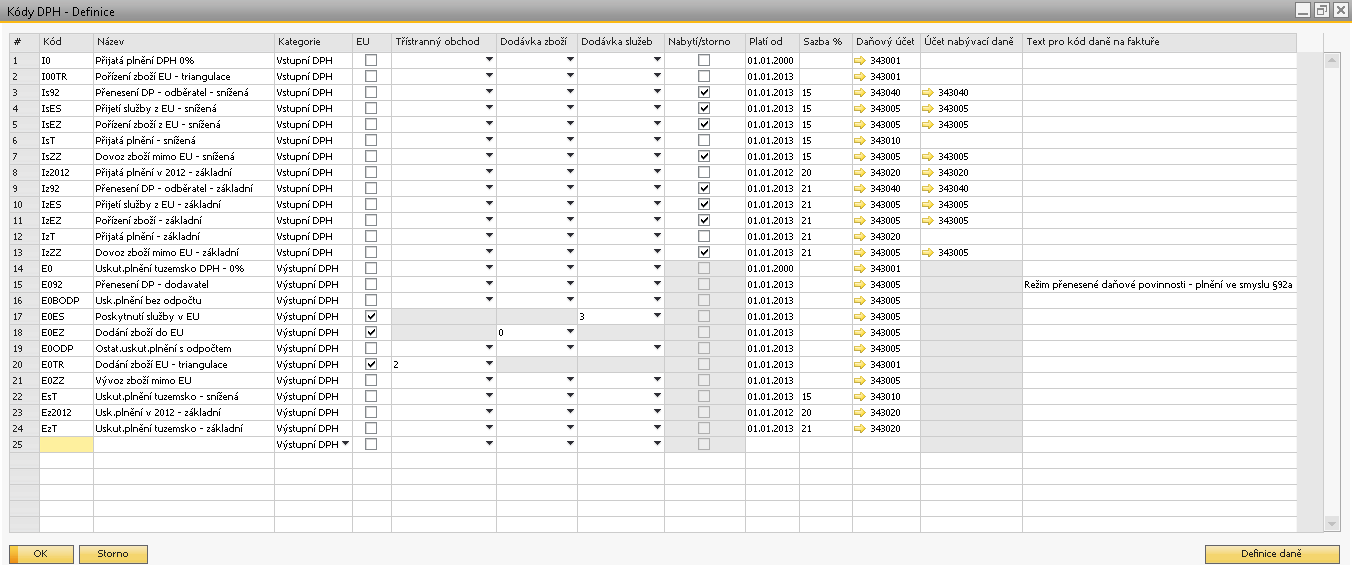
Pro zajištění správné funkčnosti úpravy pro export je nutné nadefinovat přiřazení jednotlivých kódů daně ke konkrétním polím na daňovém přiznání (včetně součtových polí) v UDT tabulce:
Nástroje/okno definované uživatelem/VCZ_DPHEXP_SETP - VCZ_DPH Přiznání nast.exportu
Příklad nastavení exportu:
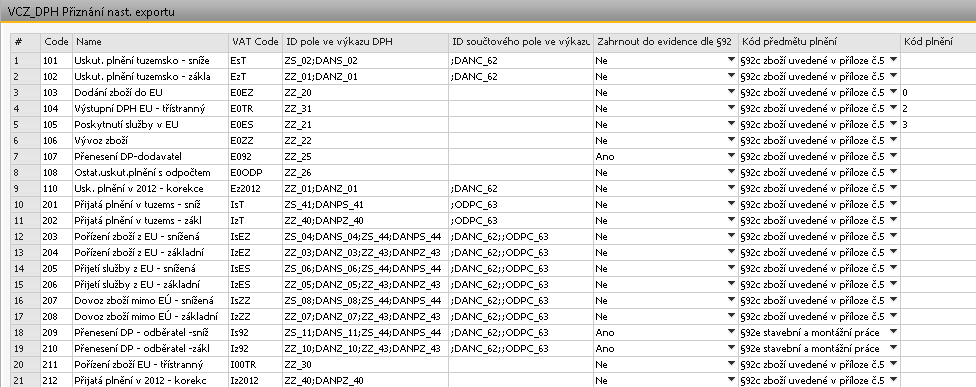
Šablona daňového přiznání s doplněnými kódy pro definici přiřazení pro export:
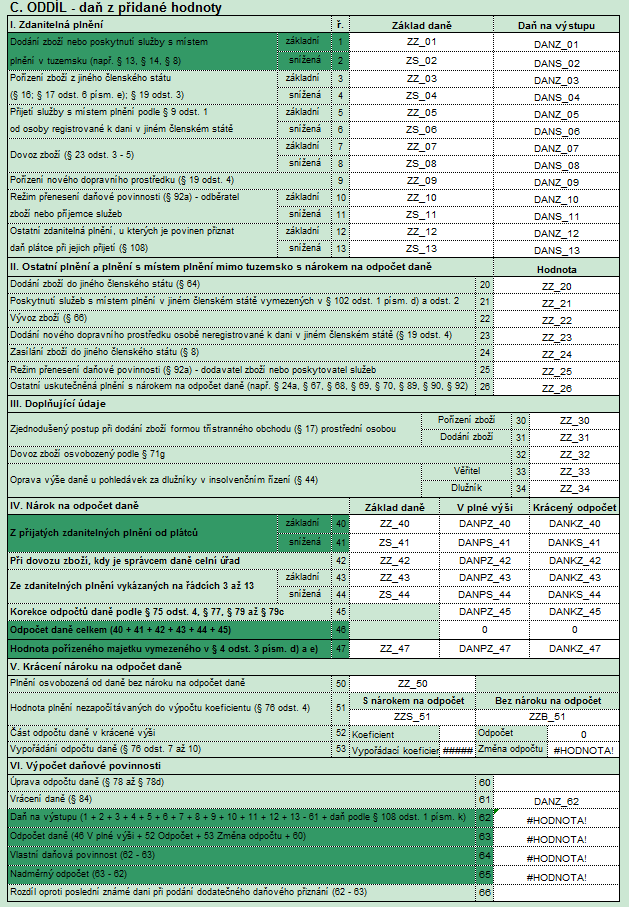
1.3. Definice XML
Nástroje/okno definované uživatelem/VCZ_PRINTRPT_SETP VCZ Nastavení tisku
V tabulce VCZ Nastavení tisku je nastavený název reportu (ve sloupečku Jméno reportu/Name) a cesta pro načtení nebo uložení reportu (ve sloupečku Podadresář reportu/Report subfolder).
Typ 1 = místo, kde je uložená šablona pro report
Typ 2 = úložiště, kam se uloží vytvořený report

Předlohy ve formátu XML otevřeme ze zdrojového úložiště v programu Poznámkový blok a upravíme údaje, které se nepřenášejí ze SAP BO. Jedná se o údaje v záhlaví daňových přiznání a hlášení.
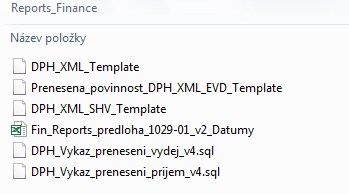
V předloze pro daňové přiznání je třeba smazat/nahradit informace, které jsou zadány jako příklady vyplnění (v příkladu uvedeny zejména jako 1,Y,X atd.):
v sekci VetaD - OKEČ = číslo hlavní (převažující) ekonomické činnosti, typ daňového přiznání, typ plátce
Pole: rok, měsíc nebo čtvrtletí se doplňují automaticky = NEUPRAVOVAT.
v sekci VetaP - číslo finančního úřadu a územního pracoviště (např. Finanční úřad pro Pardubický kraj, územní pracoviště Pardubice: c_ufo="459" c_pracufo="2801"), DIČ, název a sídlo organizace, jméno a příjmení osoby oprávněné k podpisu, jméno a příjmení osoby, která daňové přiznání sestavila
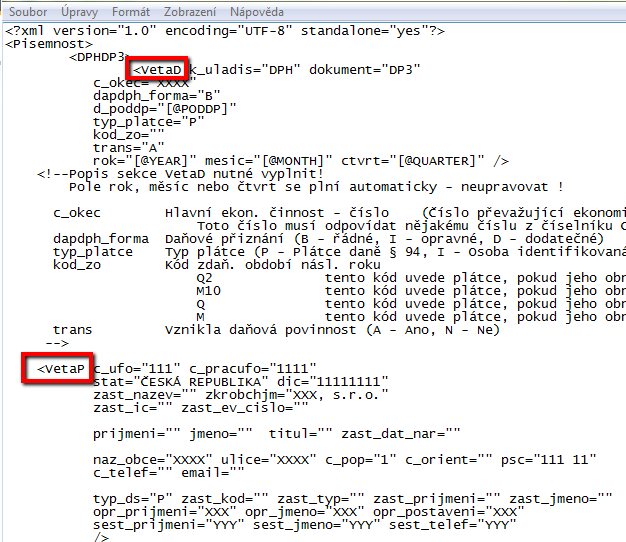
Podrobný popis XML struktury a hodnot pro její vyplnění je uveden na daňovém portále Finanční správy České republiky:
https://adisepo.mfcr.cz/adistc/adis/idpr_pub/epo2_info/popis_struktury_seznam.faces2. Vytvoření daňového přiznání a jeho podání
2.1. Daň z přidané hodnoty
2.1.1. Vytvoření podkladů pro daňové přiznání
Finanční účetnictví/Finanční výkazy/Účetnictví/DPH/Výkaz DPH
Ve vstupním okně se nadefinují výběrová kritéria (např. období DPH, vstupní a výstupní kódy DPH, výstupní režim: daňový rejstřík nebo daňová deklarace) a pomocí tlačítka  se vytvoří výkaz DPH, který obsahuje doklady a manuální zápisy do deníku, které obsahují částky daně a jsou setříděné podle znaku daně. V seznamu dokladů se lze pomocí proklikové šipky u čísla dokladu přepnout do původního dokladu.
se vytvoří výkaz DPH, který obsahuje doklady a manuální zápisy do deníku, které obsahují částky daně a jsou setříděné podle znaku daně. V seznamu dokladů se lze pomocí proklikové šipky u čísla dokladu přepnout do původního dokladu.
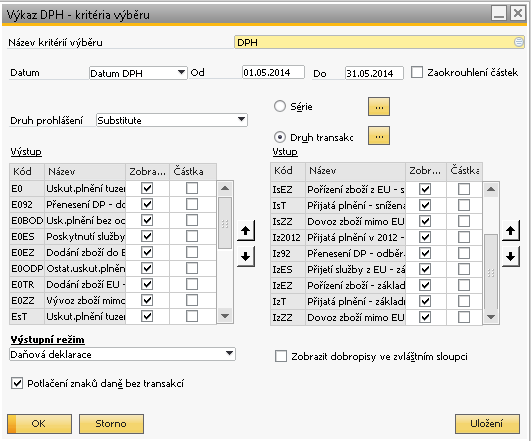
Možnost uložení nastavení kritérií výběru : přes tlačítko Přidání je možné uložit kritéria výběru: datum DPH, období od-do, výstupní a vstupní kódy DPH, výstupní režim atd.
je možné uložit kritéria výběru: datum DPH, období od-do, výstupní a vstupní kódy DPH, výstupní režim atd.
A) ZOBRAZENÍ VE VÝSTUPNÍM REŽIMU: DAŇOVÝ REJSTŘÍK
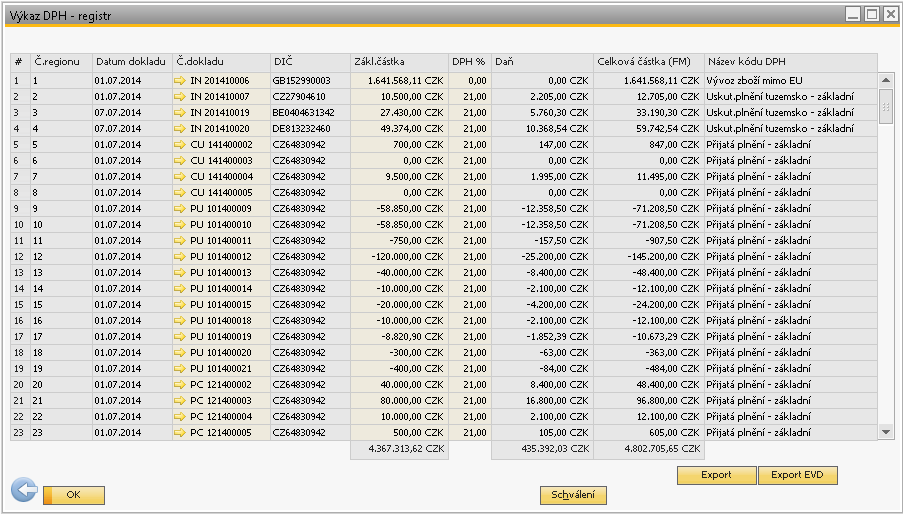
B) ZOBRAZENÍ VE VÝSTUPNÍM REŽIMU: DAŇOVÁ DEKLARACE
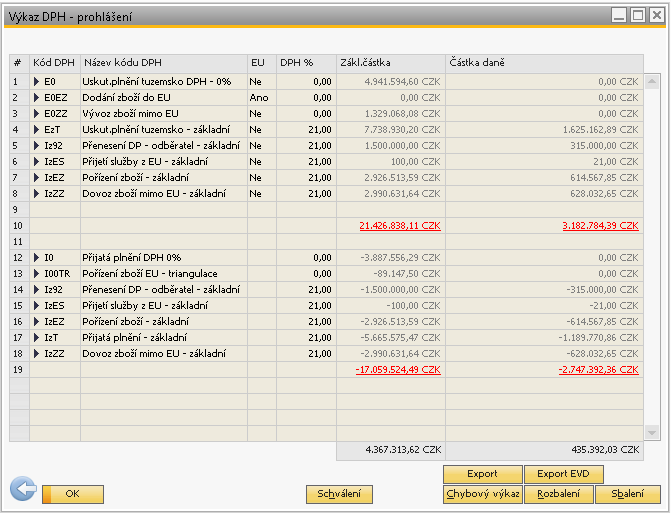
Pomocí tlačítka  lze tabulku rozbalit dle jednotlivých dokladů.
lze tabulku rozbalit dle jednotlivých dokladů.
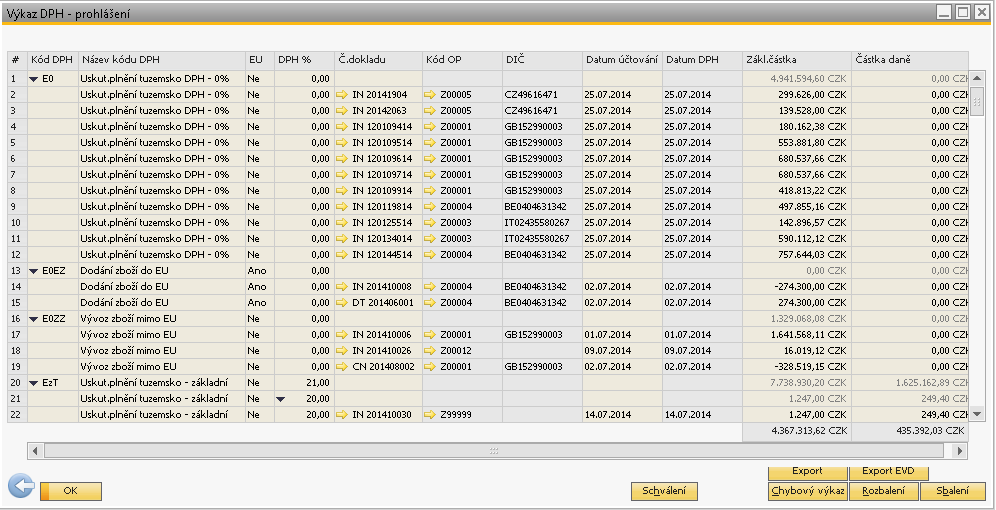
Pomocí tlačítka  lze zobrazení opět sbalit dle kódů DPH.
lze zobrazení opět sbalit dle kódů DPH.
Sestavu lze vyexportovat do excelu  , do pdf
, do pdf  nebo vytisknout
nebo vytisknout  .
.
Příklad tiskového výstupu:
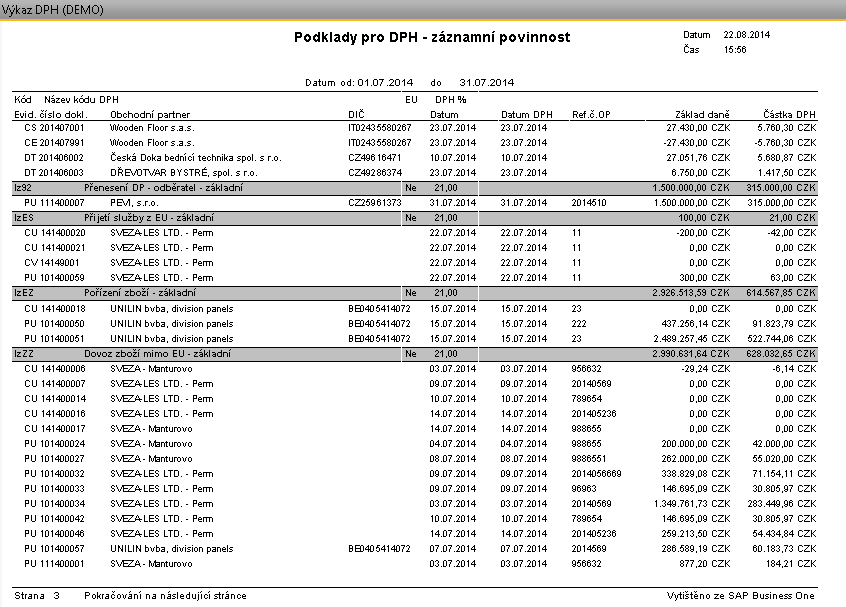
Po provedení kontroly DPH uživatel schválí výkaz DPH za určité období pomocí tlačítka  .
.
Při používání schválení bude fungovat ve výkazu DPH druh prohlášení takto:
ORIGINAL = schválené doklady, zahrnuté do řádného daňového přiznání (DP)
DOPLNĚK = dodatečně zaúčtované doklady po podání DP, podklad pro dodatečné DP
SUBSTITUTE = zobrazení všech dokladů, zaúčtovaných v zadaném období
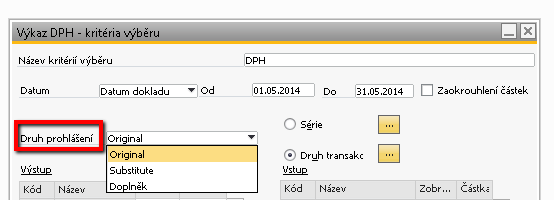
2.1.1.1 Záznamní povinnost
Jde o alternativu k tiskové šabloně v PLD - viz výše.
Využijte volbu v menu Finanční účetnictví - Finanční výkazy - Účetnictví - DPH
Navolte vhodná kritéria:
- Datum DPH od, do
- Přes tlačítko "tři tečky" navolte relevantní kódy DPH
- Zvolte zobrazení pouze dokladů, pouze součtů nebo obojího
Ukázka výstupu
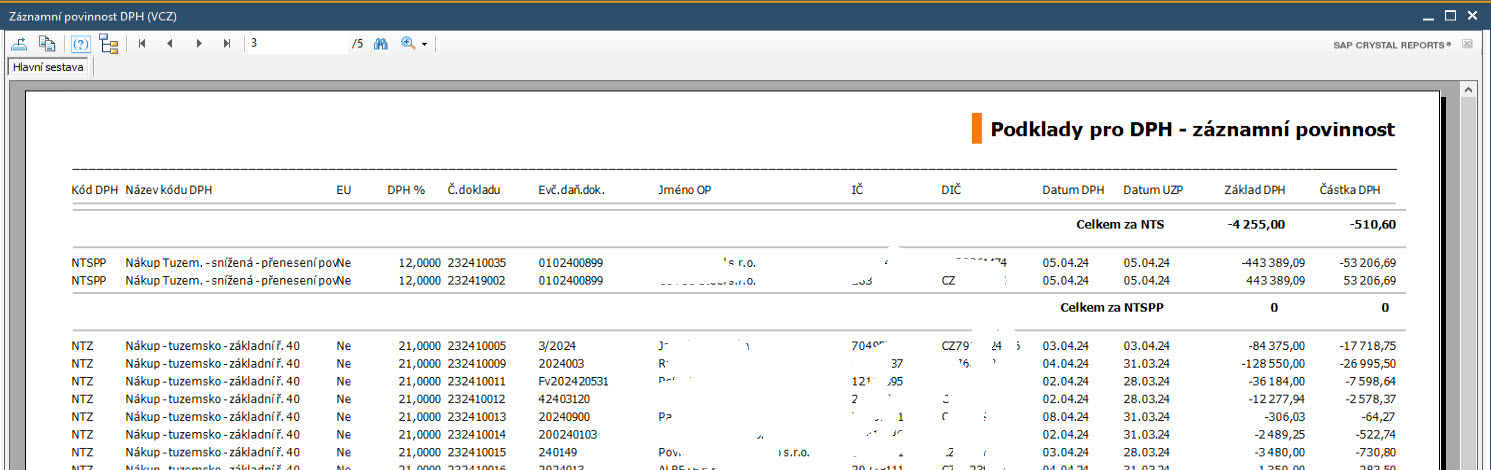
2.1.2. Export a podání daňového přiznání k DPH
Pomocí tlačítka  provedeme export do formátu XML.
provedeme export do formátu XML.
Po provedení exportu se objeví informační hlášení o umístění exportního souboru.
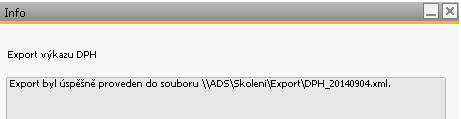
Kontrola a tisk exportního souboru se provádění přes Daňový portál Finanční správy České republiky:
https://adisepo.mfcr.cz/adistc/adis/idpr_epo/epo2/uvod/vstup.faces
Načtení souboru:
1.
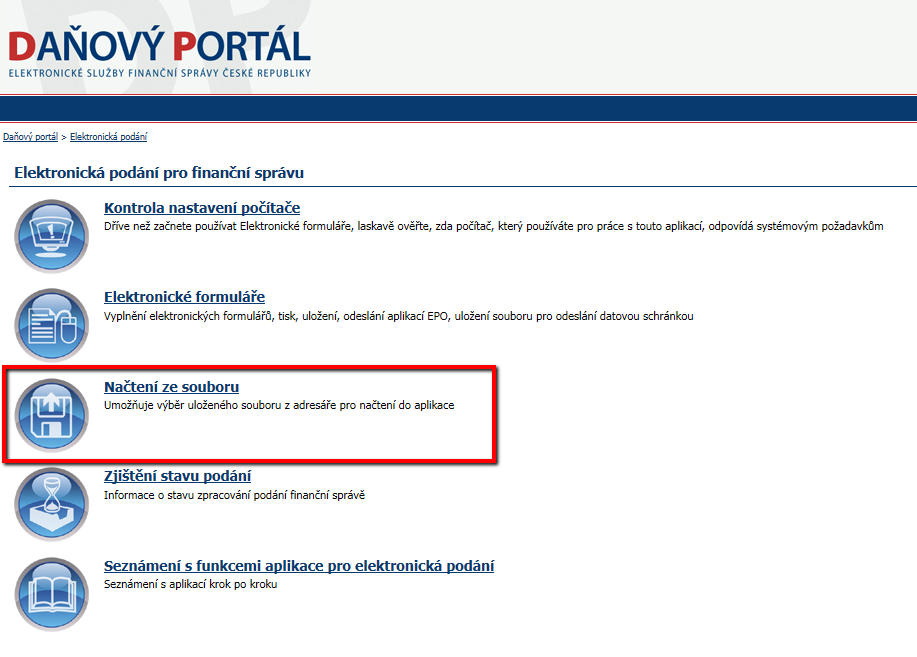
2.

3.

4.
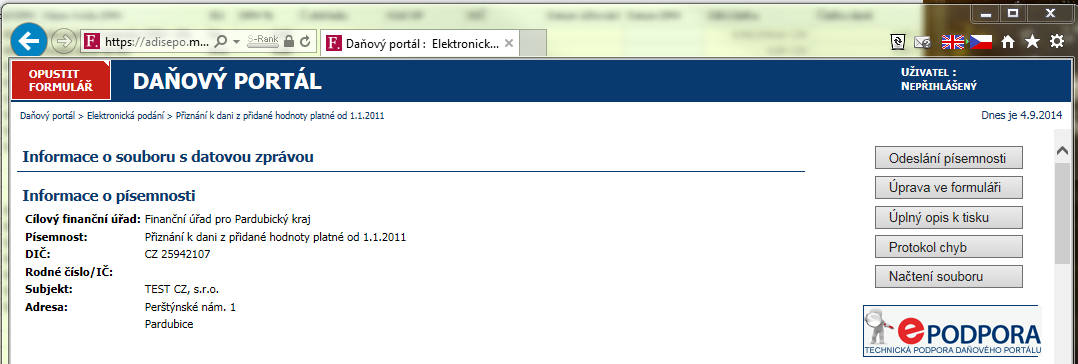
5. Úprava ve formuláři
V tomto kroku uživatel zkontroluje daňové přiznání.
Pomocí tlačítka provede přepočet (pro dopočet řádku 46).
Pomocí tlačítka Protokol chyb si můžeme zobrazit seznam případných chybových hlášení (kritické chyby je nutno opravit, propustné chyby nebrání odeslání výkazu).
Pomocí tlačítka Úplný opis k tisku se zobrazí vyplnění formulář DPH a lze jej vytisknout nebo uložit do pdf.
Tlačítkem Uložení k odeslání do Datové schránky uložíme upravený formulář na disk a odešleme pomocí datové schránky na příslušné pracoviště finančního úřadu (číslo ID Datové schránky finančního úřadu se zobrazuje zhruba v prostředku stránky) nebo použijeme tlačítko Odeslání písemnosti a zvolíme jednu z možností pro elektronické podepsání formuláře.
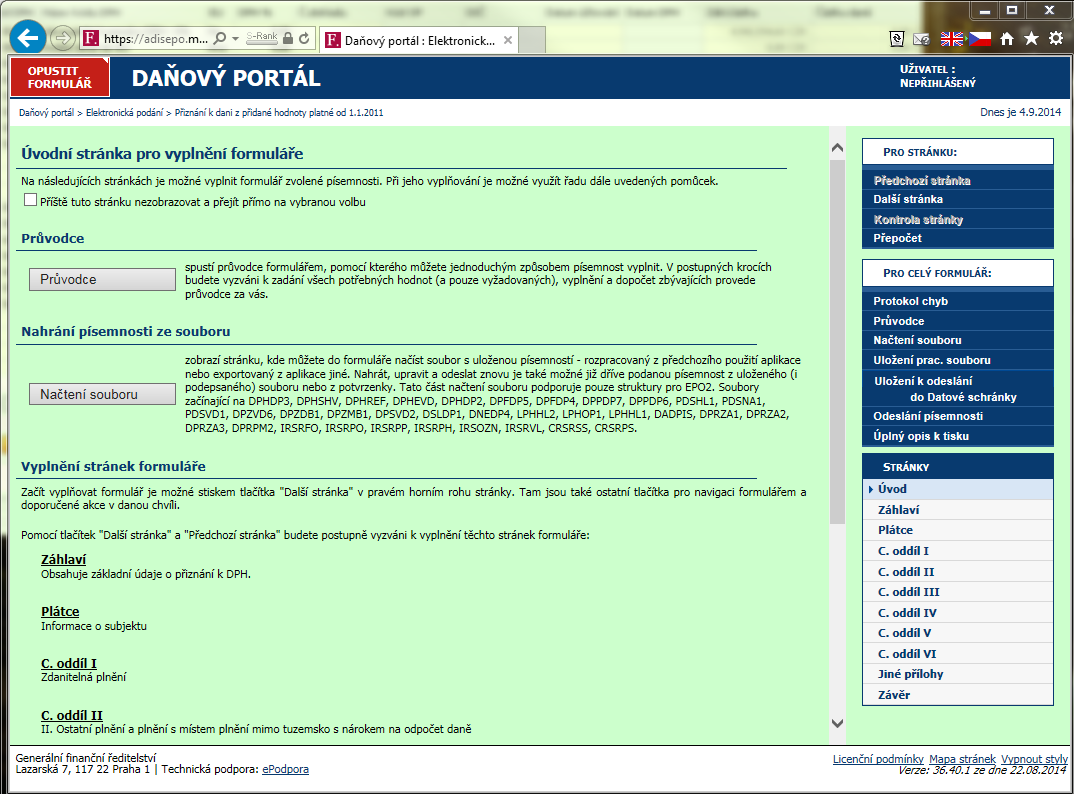
6. Elektronické podání přes Datovou schránku
Do Datové schránky se uživatel přihlásí na https://www.mojedatovaschranka.cz/as/login?uri=https://www.mojedatovaschranka.cz/portal/ISDS/&status=NCOO
zadáním uživatelského jména, hesla a opsáním kódu z obrázku:
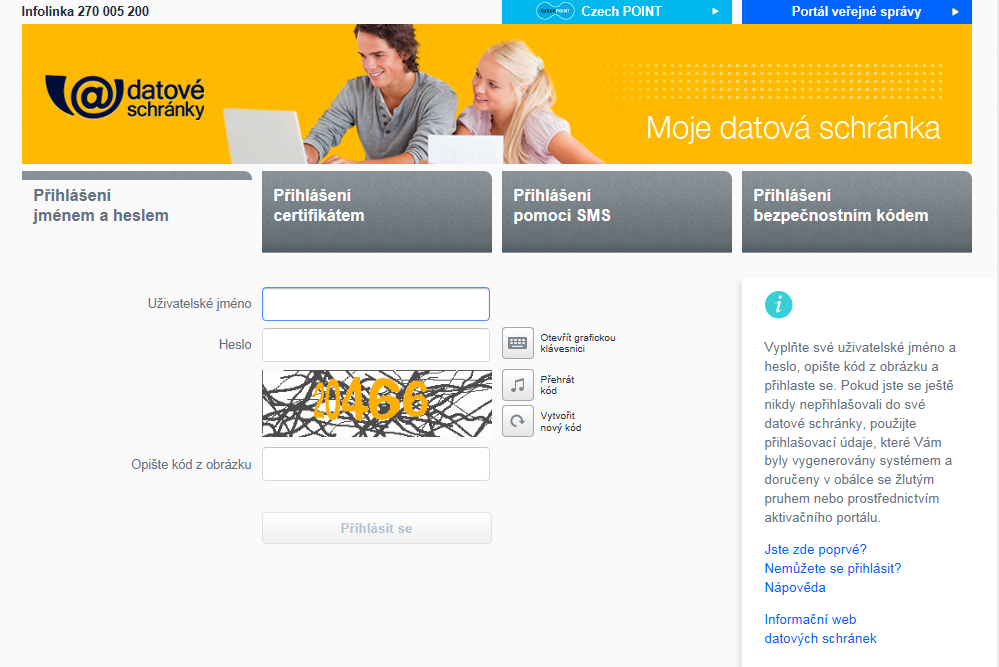
Použitím tlačítka "Nová správa" se otevře okno, ve kterém uživatel zvolí typ schránky: Orgán veřejné moci a doplní ID schránky příslušného Finančního úřadu popř. vyhledá adresáta.
Otevře se dokument, do něhož je možné připojit vyexportovaný soubor s daňovým přiznáním jako přílohu a pomocí tlačítka "Odeslat datovou zprávu" podat DP na FÚ.

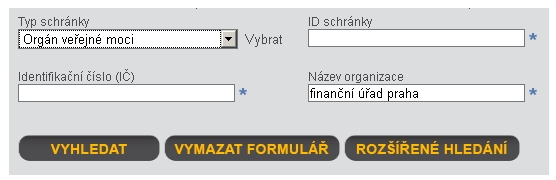
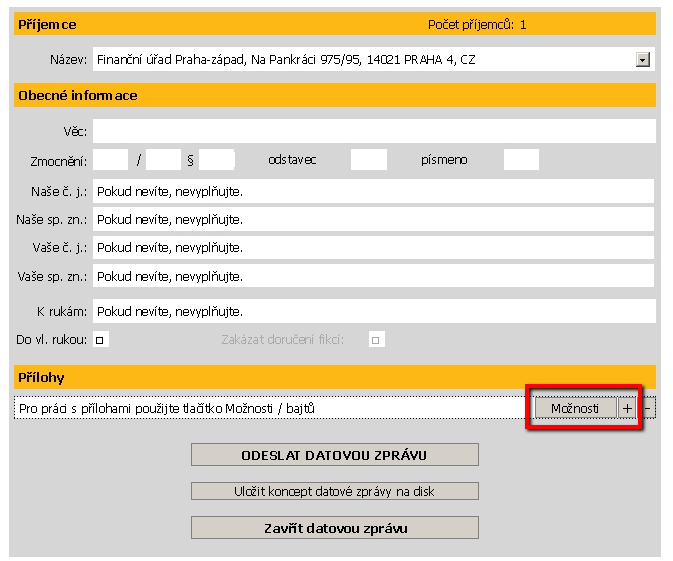 2.1.3. Export a podání Výpisu z evidence pro účely daně z přidané hodnoty podle § 92a zákona o DPH
2.1.3. Export a podání Výpisu z evidence pro účely daně z přidané hodnoty podle § 92a zákona o DPH
Pro vytvoření výkazu pro odeslání výpisu z evidence pro účely DPH podle § 92a zákona o DPH postujeme stejně jako v bodě 2.1.1. Vytvoření podkladů pro DPH :
Finanční účetnictví/Finanční výkazy/Účetnictví/DPH/Výkaz DPH
Vyplníme vstupní výběrová kritéria a pomocí tlačítka  provedeme export do formátu XML.
provedeme export do formátu XML.
Po provedení exportu se objeví informační hlášení o umístění exportního souboru.
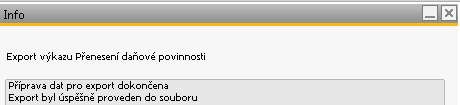
Kontrola a tisk exportního souboru se provádění přes Daňový portál Finanční správy České republiky a podání prostřednictvím Datové schránky.
(stejný postup jako při podání daňového přiznání k dani z přidané hodnoty v bodě 2.1.2 ).
2.1.4. Kontrola DPH - chybový výkaz
Uživatelský dotaz, který je možné nasadit u českých zákazníků.
- Za zvolené období zobrazí doklady, vstupující do DPH (ve struktuře sloupečků standardního výkazu DPH).
- Porovná sazbu v dokladech použitou se sazbou nastavenou u skupiny DPH.
- Zobrazí ty doklady, u nichž se použitá sazba odchyluje minimálně o stanovené procento.
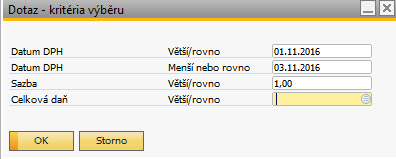
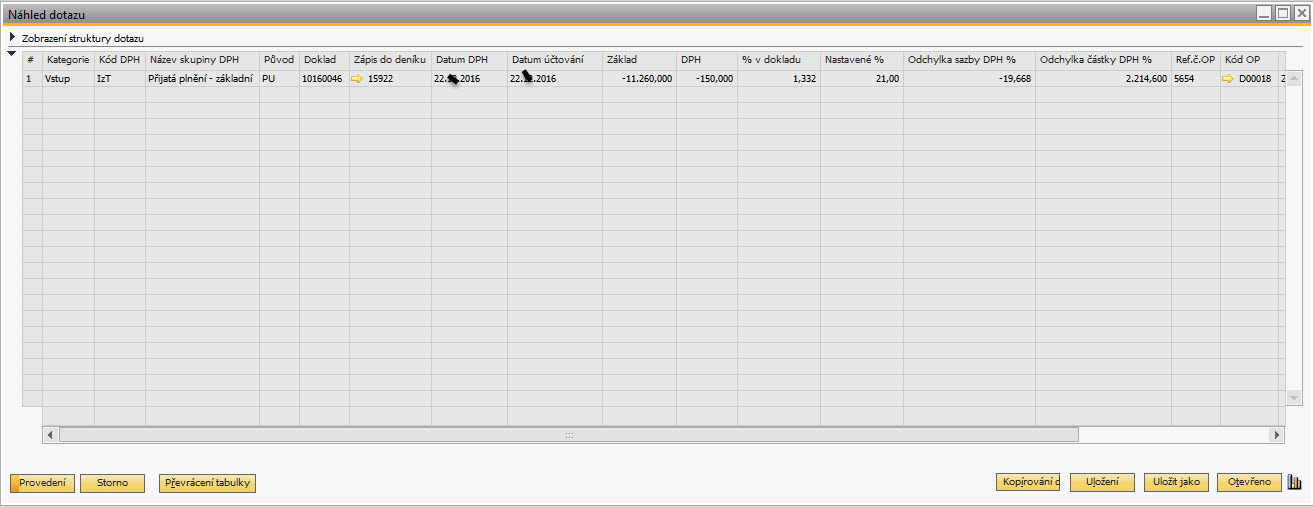
2.1.5. Krácený odpočet DPH
Od verze VRISu 2105.11 je k dispozici úprava pro koeficient krácení daně na vstupu.
Je nutné provést tyto kroky:
1. Nastavení tabulky VCZ_SETP
2. Nadefinování speciálních kódů DPH pro krácený odpočet daně
3. Úprava exportní tabulky VCZ_DPHEXP_SETP
4. Uložení správné exportní xml šablony a její nastavení ve VCZ_PRINTRPT_SETP
Ad 1. VCZ_SETP
Nástroje / Okno definované uživatelem / VCZ_SETP
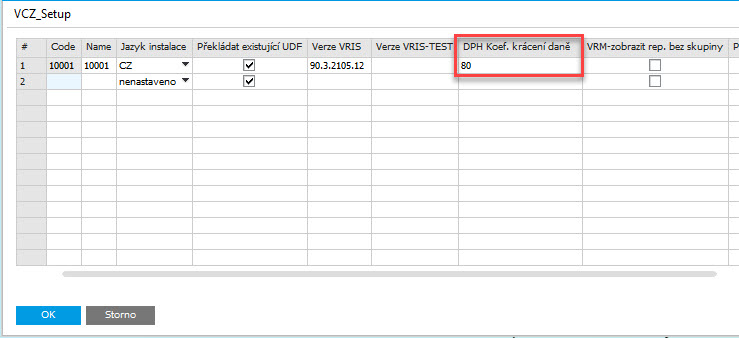
V této tabulce najdete sloupec
DPH Koef. krácení daně. Pokud jej ponecháte nevyplněný, bude se exportovat jako 100%, tedy bez krácení daně.
Ad 2. Nový kód DPH
Administrace / Definice / Finanční účetnictví / DPH / Kódy DPH
Běžným způsobem nadefinujte nový kód DPH, který bude pouze pro potřeby kráceného odpočtu daně.
Ad 3. VCZ_DPHEXP_SETP
Nástroje / Okno definované uživatelem / VCZ_DPHEXP_SETP

Kódy DPH s plným odpočtem se zapisují do součtového pole ;ODPCP_63,ODPC_63. Kódy s kráceným odpočtem do součtových polí ;ODPCK_63,ODPC_63.
Toto je potřeba nastavit i u všech stávajících vstupních kódů DPH, tedy vstupujících do odpočtu!
Ad 4. VCZ_PRINTRPT_SETP
Nástroje / Okno definované uživatelem / VCZ_PRINTRPT_SETP
Potřebný xml soubor pro export DPH najdete ZDE:
DPH_XML_Template_kracena-DPH.xmlTento soubor je nutné uložit na adresu, zadanou v poli Podadresář reportu. Zároveň zadejte správné jméno souboru do pole Jméno reportu.
Náhled portálu EPO s použitím kráceného odpočtu daně
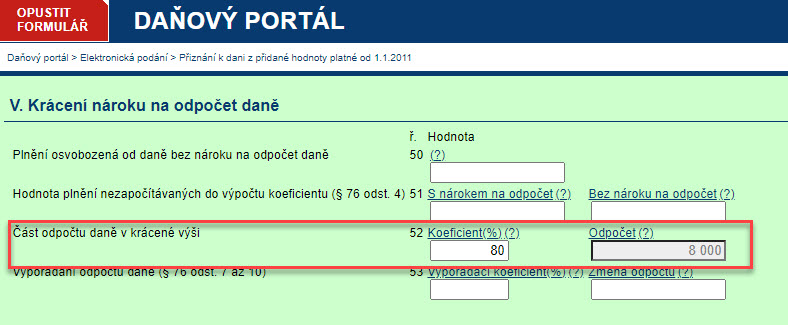
2.2. Souhrnné hlášení
2.2.1. Vytvoření podkladů pro souhrnné hlášení
Finanční účetnictví/Finanční výkazy/Účetnictví/DPH/Souhrnné hlášení
V kritériích výběru zvolí uživatel interval pro podání souhrnného hlášení (čtvrtletí nebo měsíc), zahrnované kódy daně a výběr potvrdí tlačítkem  .
.
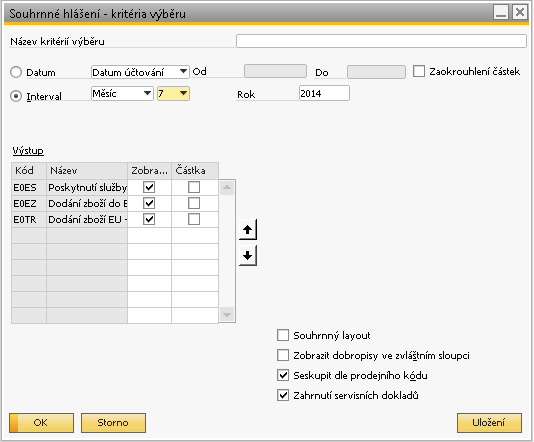
Souhrnné hlášení se zobrazuje v seskupeném stavu dle jednotlivých států.
Pomocí tlačítka  se souhrnné hlášení zobrazí dle jednotých obchodních partnerů a dokladů.
se souhrnné hlášení zobrazí dle jednotých obchodních partnerů a dokladů.
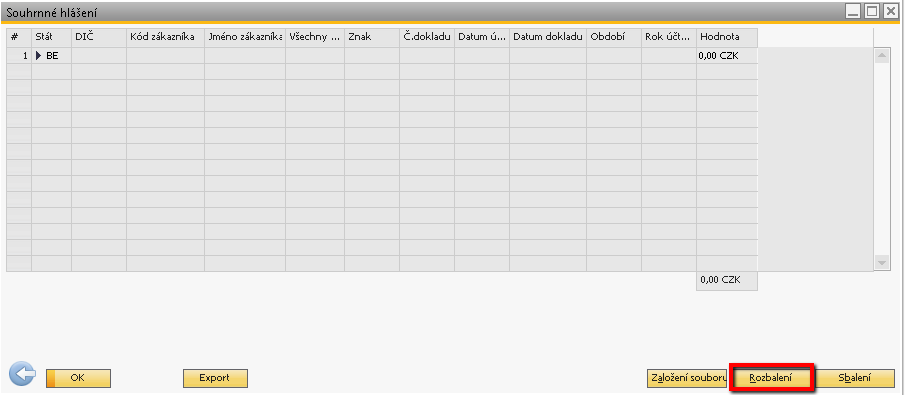
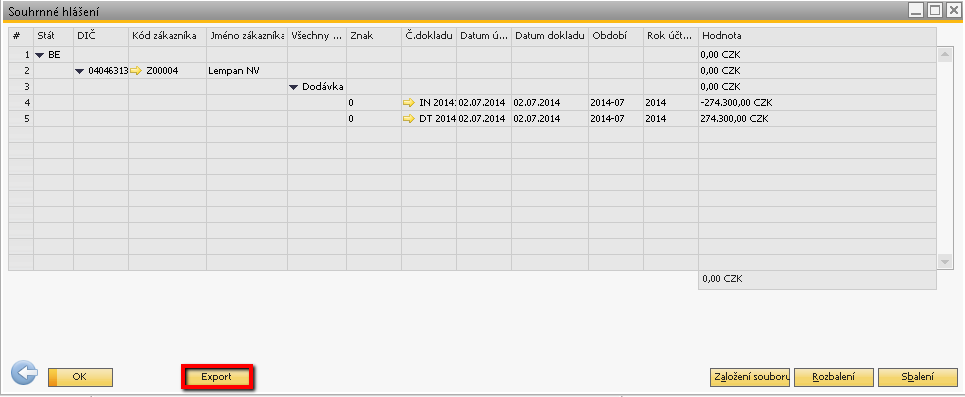
Rozbalené souhrnné hlášení lze pomocí tlačítka  exportovat do formátu XML.
exportovat do formátu XML.
2.2.2. Export a podání Souhrnného hlášení
Rozbalené souhrnné hlášení lze pomocí tlačítka  exportovat do formátu XML.
exportovat do formátu XML.
Po provedení exportu se objeví informační hlášení o umístění exportního souboru.

Kontrola a tisk exportního souboru se provádění přes Daňový portál Finanční správy České republiky a podání prostřednictvím Datové schránky.
(stejný postup jako při podání daňového přiznání k dani z přidané hodnoty v bodě 2.1.2. ).